Что нового в SAP BusinessObjects Design Studio 1.5 (Часть 2)
Релиз SAP BusinessObjects Design Studio 1.5 включает расширенные компоненты, улучшенную производительность и функциональность. Узнайте о наиболее важных обновлениях в части компонентов фильтрации и навигации, опций экспорта и и возможности по интеграции карт в дашбоарды.
Ключевое понятие
С выходом SAP BusinessObjects Design Studio 1.5 появились новые особенности, такие как возможности визуализировать географическую информацию используя новую фильтрацию, навигацию, и компоненты экспорта и возможности по интеграции с картами. С этими новыми возможностями SAP BusinessObjects Design Studio становится настоящей средой для дашбоардов помогающей компаниям достигнуть стратегических целей по business intelligence (BI).
С релизом SAP BusinessObjects Design Studio 1.5 есть два важных новых компонента для фильтрации данных и предоставления пользователям возможности навигации по данным. Перед релизом 1.5 панель фильтрации была доступна с опцией выбрать можете ли вы навигировать и фильтровать данные или решать обе задачи в одном компоненте. Теперь у вас есть новый компонент для фильтрации обеспечивающий другой тип фильтрации вместе с опцией добавить чисто навигационную панель к дашбоарду.
Обзор новых компонентов SAP BusinessObjects Design Studio 1.5
В моей первой части статьи, «Что нового в SAP BusinessObjects Design Studio 1.5 для улучшения производительности (Часть 1)», фокус был на темах улучшения производительности в SAP BusinessObjects Design Studio release 1.5. Сейчас я рассмотрю некоторые новые компоненты, такие как новую панель фильтрации и компоненты filter line, а также некоторые дополнительные возможности, такие как возможность экспорта данных в PDF файлы и добавления карт в дашбоард.
Новый компонент Filter Line
Компонент filter line это маленький компонент для фильтрации позволяющий пользователям устанавливать значения фильтра с любыми измерениями и показателями. На рис. 1 показан вид по умолчанию компонента filter line со списком доступных измерений, так, каким он будет представлен в виде части вашего дашбоарда.
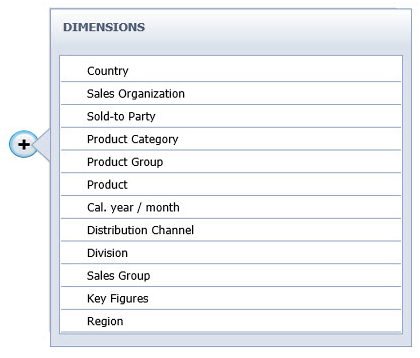
Рис. 1. Компонент filter line в SAP BusinessObjects Design Studio
Одним из преимуществ предоставляемых компонентом filter line является его специфичный внешний вид в случае нескольких установленных значений фильтра. Как показано на рис. 2, установленные значения фильтра расположены в линию один за одним, что дает возможность быстро убирать любые значения фильтра используя значок X в правом верхнем углу.

Рис. 2. Внешний вид компонента фильтрации
Еще одним преимуществом данного компонента, помимо элегантного вида, является тот факт, что список значений предоставляется автоматически а также предоставляется интерфейс выбора значений. К примеру, после клика на панели Country на рис. 2 появляются опции для измерения Country, как показано на рис. 3. Это значит что не нужно писать код для предоставления пользователю списка значений и передачи выбранных параметров в источник данных.
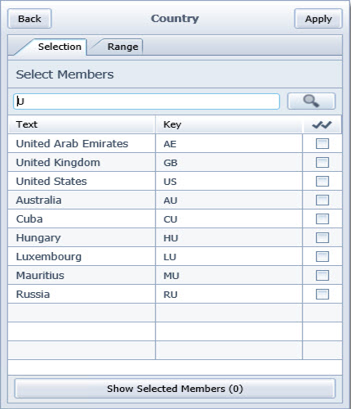
Рис. 3. Опции интерфейса filter line для измерения Country
Я объясню позже как использовать этот компонент в простом дашбоарде, а для начала, я опишу другой компонент — навигационную панель.
Новая навигационная панель
До релиза SAP BusinessObjects Design Studio 1.5, у вас была опция использовать панель фильтрации и сконфигурировать ее так, чтобы разрешить пользователю менять навигацию — к примеру, менять местами измерения для строк или столбцов — но внешний вид все равно был не как у настоящей навигационной панели. Теперь, с релизом 1.5 у вас есть новая навигационная панель, обеспечивающая пользователю возможности навигации похожие на SAP Business Explorer (BEx) Web Analyzer или Web Application Designer (WAD) дашбоарды.
Рис. 4 показывает навигационную панель со всеми доступными функциями. Заметьте, что у вас есть список Dimensions и Measures вместе с обзором какие элементы расположены в строках а какие в столбцах. Плюс к этому, можно кликнуть правой клавишей и использовать контекстное меню (рис. 5) для доступа к большему набору функций.
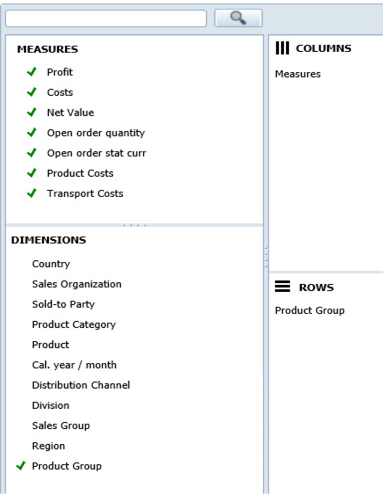
Рис. 4. Вид новой навигационной панели и опции
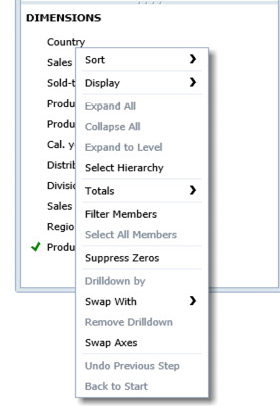
Рис. 5. Опции контекстного меню в новой навигационной панели
Новая навигационная панель также делает возможным искать необходимое измерение или показатель и временно выключать взаимодействие с нижележащим источником данных. Эта новая вомзожность может быть полезна в ситуациях, когда пропускная способность сетевого соединения недостаточна. В этом случае с помощью данной функции вы отключаете источник данных и продолжаете взаимодействовать с навигационной панель. Далее, после завершения всех манипуляций, вы восстанавливаете подключение и все проделанные настройки применяются за один шаг к нижележащему источнику данных. Это снижает время ожидания.
В окне Properties навигационной панели (рис. 6), обратите внимание, что навигационная панель имеет режимы Navigation mode и List Only.
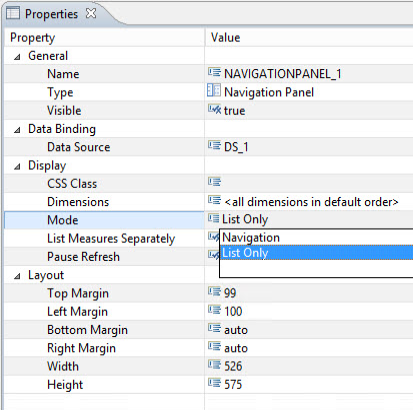
Рис. 6. Свойства навигационной панели
После выбора опции Navigation option появляется экран показанный на рис. 4. Этот режим предоставляет контекстное меню и позволяет вам менять измерения и показатели между строками и столбцами.
Если вы кликнули на опции List only показанной на рис. 6, откроется режим List Only (рис. 7). Эта опция не позволяет менять элементы строк и столбцов простой навигацией, но вместо этого вам нужно использовать контекстное меню для изменений.
Оформите подписку sappro и получите полный доступ к материалам SAPPRO
Оформить подпискуУ вас уже есть подписка?
Войти

